如何关闭win10开机密码?|Win10取消账户开机密码方法
来源:PE吧 作者:Bill 发布于:2019-03-23 11:33:07 浏览:1946
根据电脑的使用场景不同,可能需要对电脑设置开机密码,或不需要设置开机密码,家里自己使用的电脑,设不设置密码都无所谓,那么有些使用win10系统的用户一开始给电脑设置了开机密码,那么PE吧就给这些用户带来关闭win10开机密码的教程吧。
方法/步骤:
1、右键点击左下角的开始菜单,在打开的菜单项中,选择运行,或直接按 Win + R 组合键,打开运行也可以;
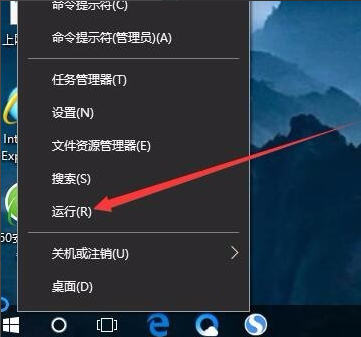
2、打开的运行窗口中,输入:Control Userpasswords2 命令,点击确定或回车,打开用户账户;
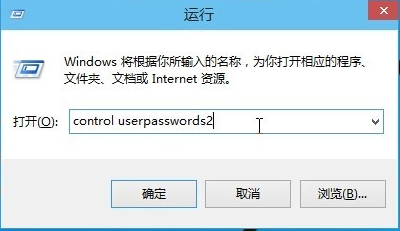
3、在用户账户窗口中,取消勾选:要使用本计算机,用户必须输入用户名和密码,然后点击应用即可;
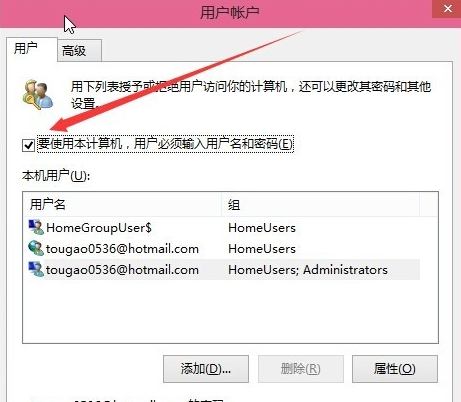
4、自动登录,你可以对计算机进行设置,这样用户在登录时就不必输入用户名和密码。为此,请在下面指定一个可以自动登录的账户,填入用户名、密码和确认密码即可;
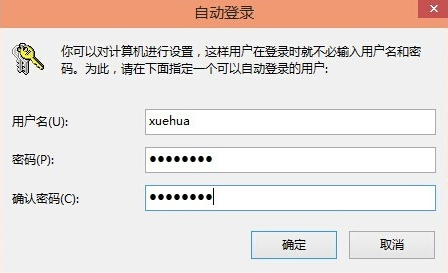
5、下一次重启电脑的时候,电脑就会免输密码,自动登录了;
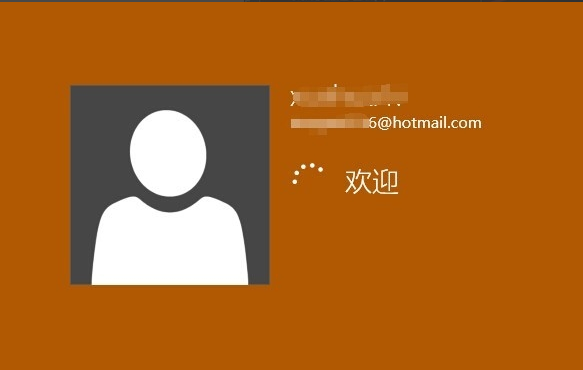
以上就是如何关闭win10开机密码的方法步骤,希望这篇文章能帮助到大家。要想了解更多windows资讯,请继续关注PE吧。



